Clickアプリのビルド(2):iOSアプリのビルド
対象環境
ネイティブアプリ(iOS)
対象プラン
Proプラン以上
記事
💡 iOSアプリのビルドを行うには、Apple Developer アカウントが必要です。ビルドを行う前に、アカウントを取得し、APIキー、バンドルID等を事前に準備しておいてください。
2022/08/30 更新※Apple の認証方法を「App用パスワード」から「App Store Connect APIキー」に変更しました。そのため、App用パスワードを使用してビルドを行っていた方は、再ビルドが必要な場合は「App Store Connect APIキー」の設定をしてください。
事前準備
Apple Developerアカウントの取得
Apple のアプリストアに公開するために必要なアカウントです。 下のリンクからアカウント登録を行ってください。
また、アプリストアに公開するためには、有料のApple Developer Program への登録が必要です。
プログラムへの登録 - Apple Developer Program
App Store Connect APIキーの作成
ビルドしたアプリファイルを App Store Connect にアップロードするために使用します。ビルドが終了すると自動的に ビルドファイルをアップロードします。API連携の設定は、Clickでアプリをビルドする際に使用するため、事前に行っておく必要があります
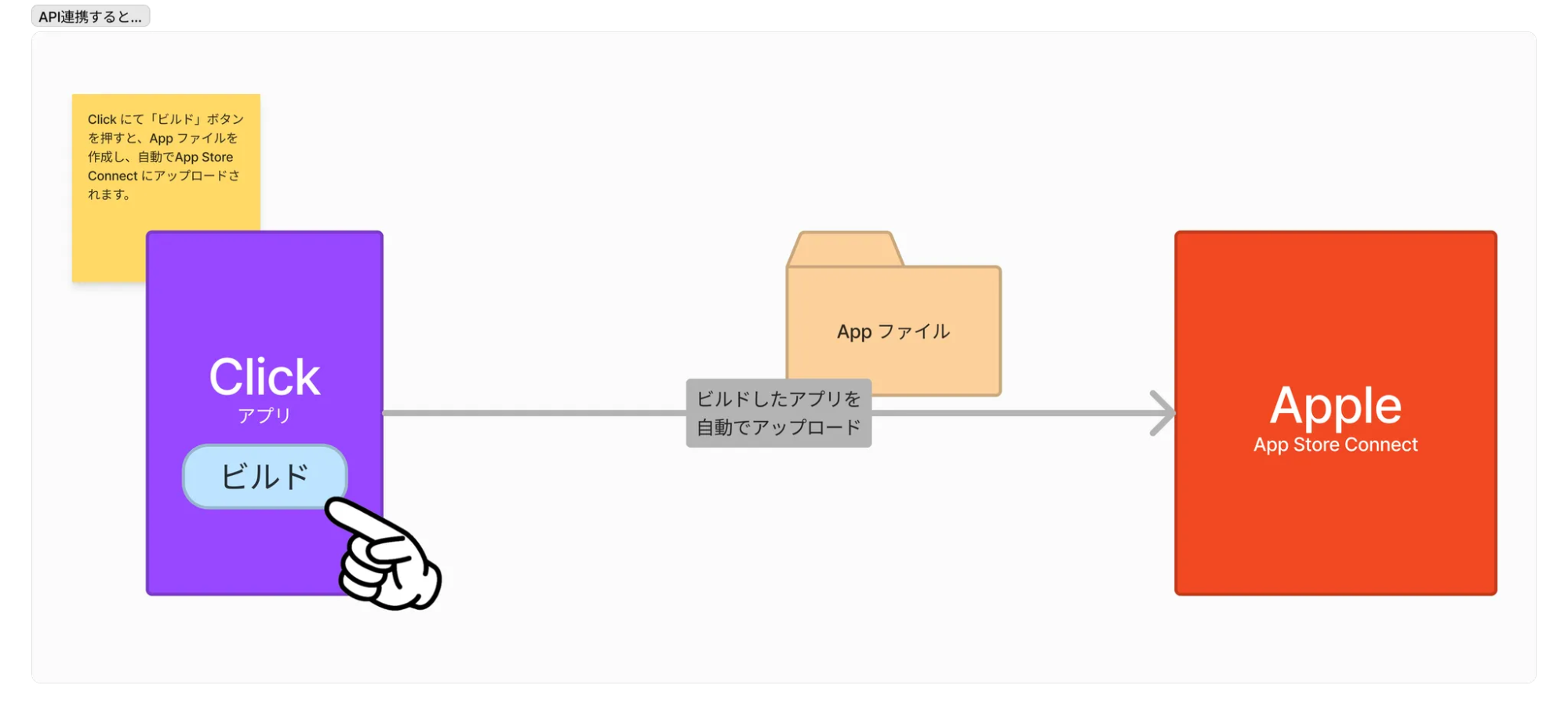
App Store Connect にログインします。以下の画面がひらいたら、「アプリ」を開きます。
*「アプリ」は、Apple Developerのメイン画面から、または、App Store Connectのメイン画面から、どちらからでも可能です。
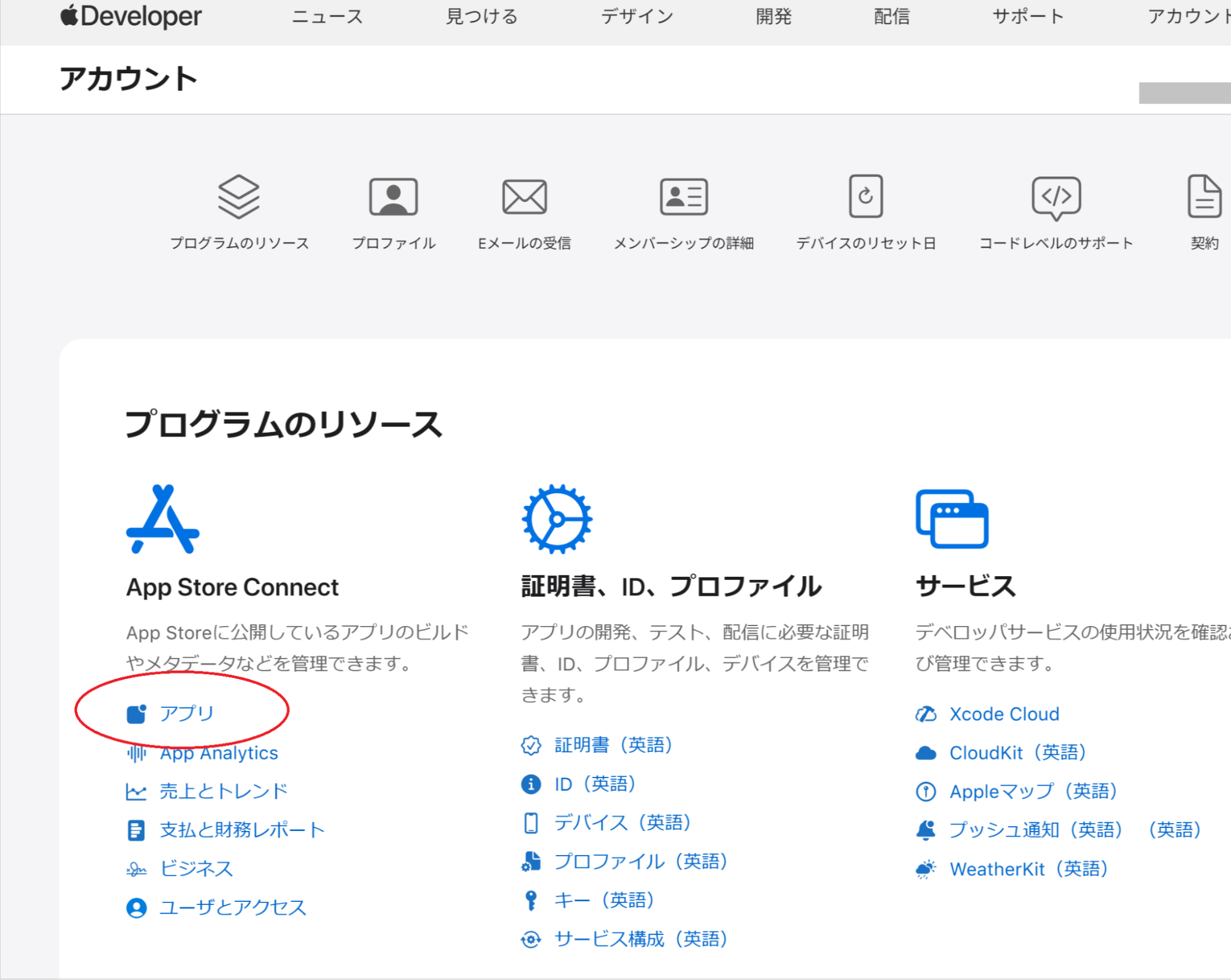
*App Store Connect のメイン画面から開く(画像の赤丸の「アプリ」をクリック)
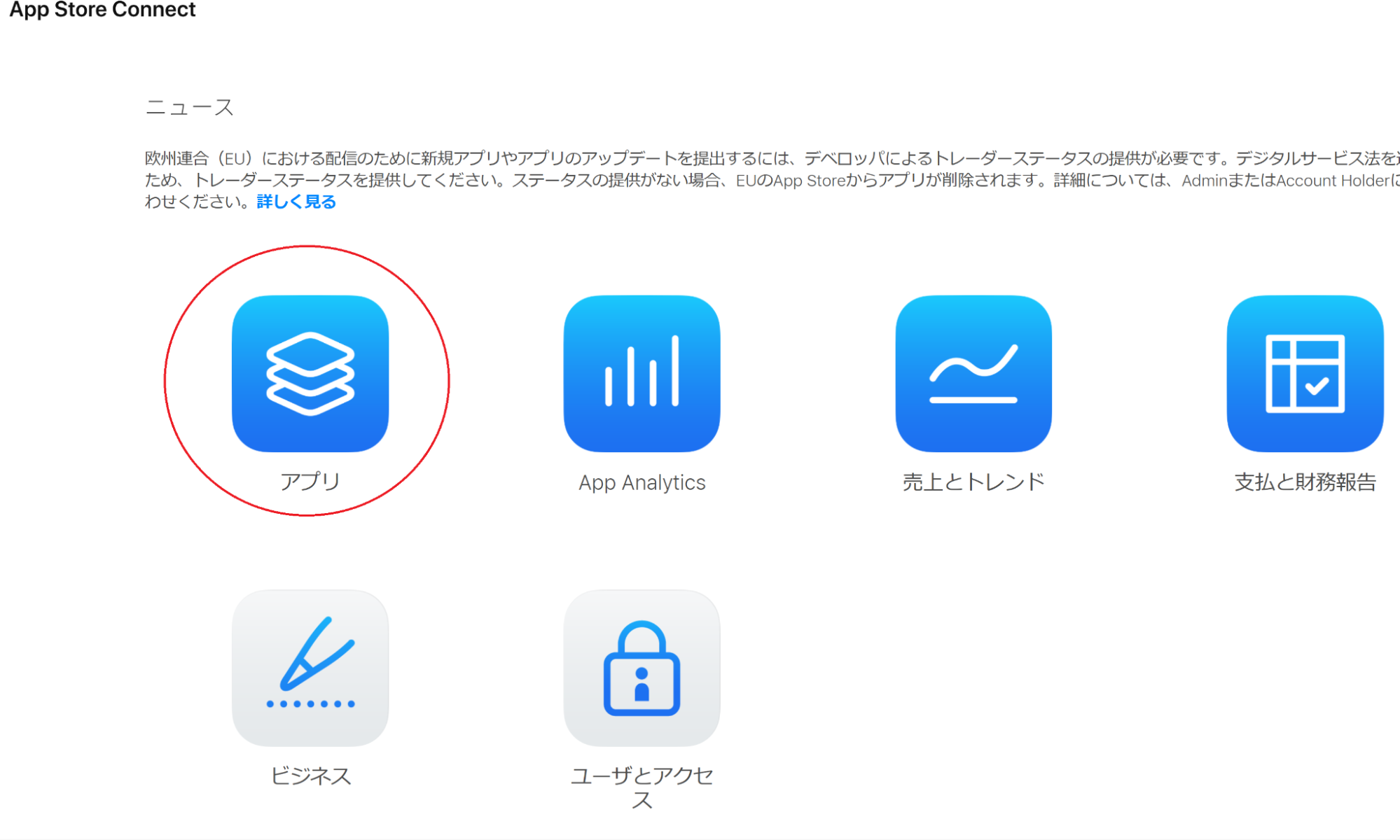
画面が開いたら「ユーザーとアクセス」をクリックします。

ユーザーとアクセス画面のメニューの「統合」にてAPIキーを作成します。
App Store Connect APIの画面を表示します。
ここでは「チームキー」を作成します。
”アクティブ”項目の横の+アイコンをクリックしてAPIキーを作成します。
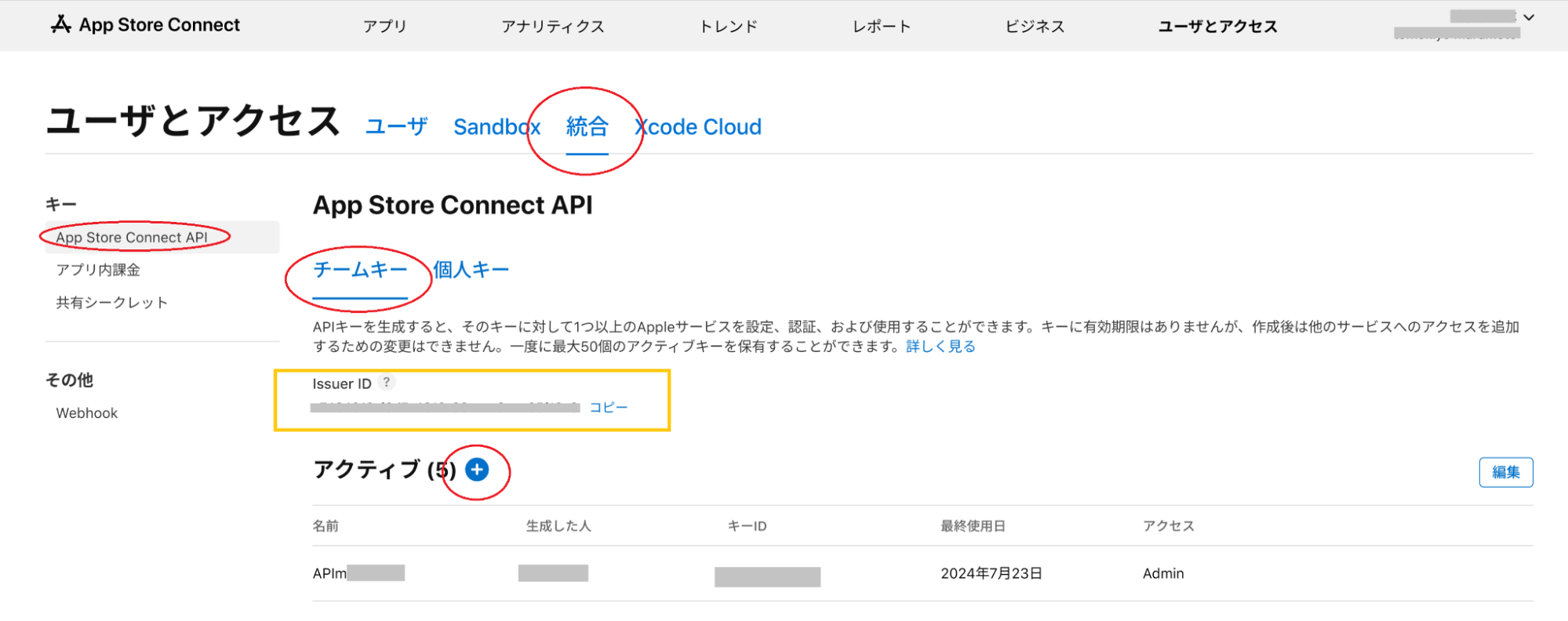
名前 :任意の名前を設定します。自身が管理しやすい名前が良いです。
アクセス :「Admin」を選択します。この APIキーでアクセスできる権限を設定する項目です。
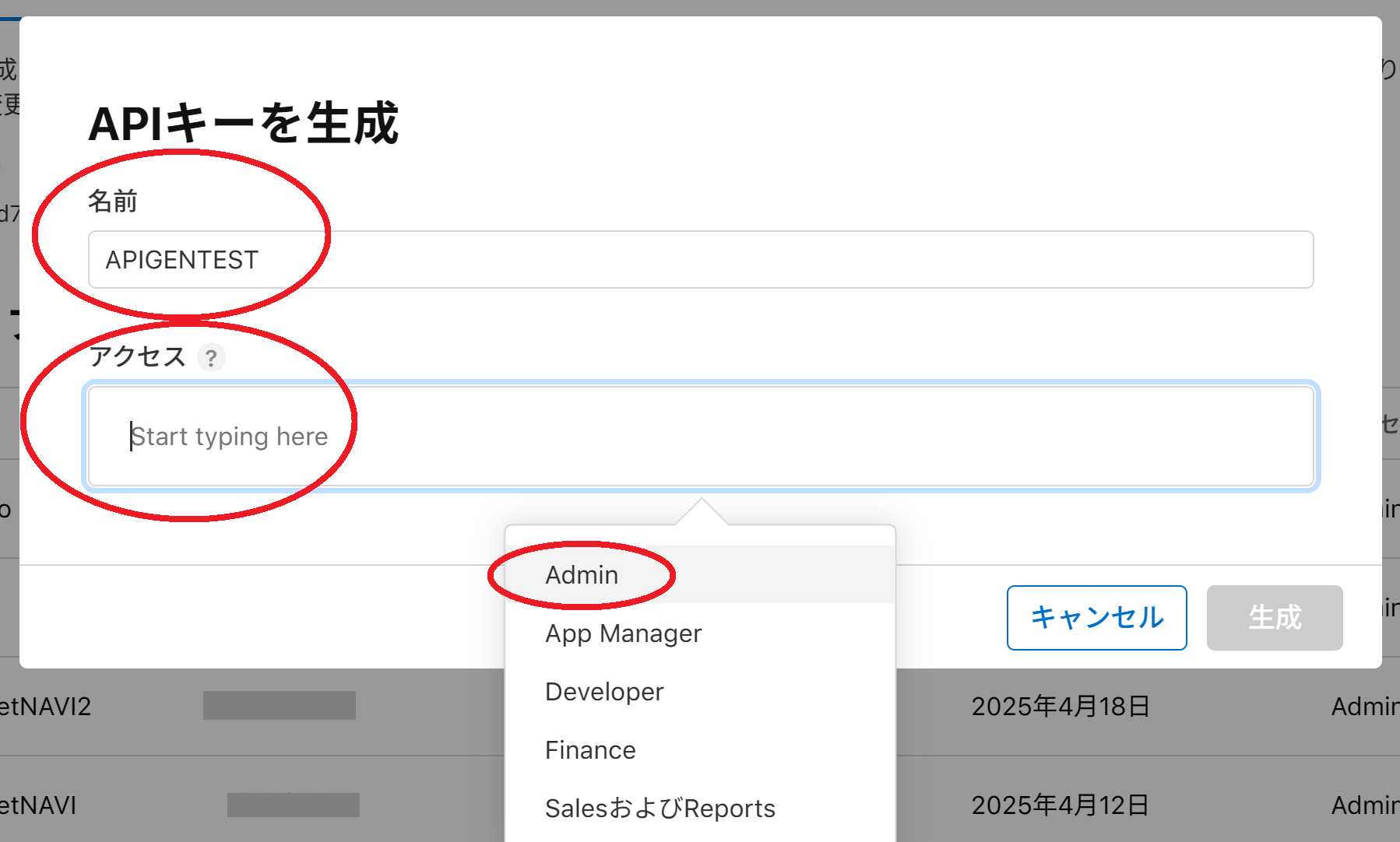
入力したら、作成ボタンをクリックします。
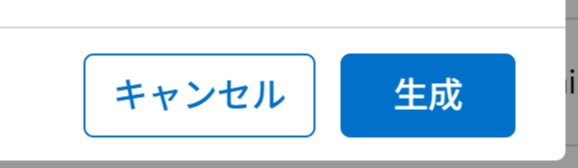
新規にAPIキーが生成されました。
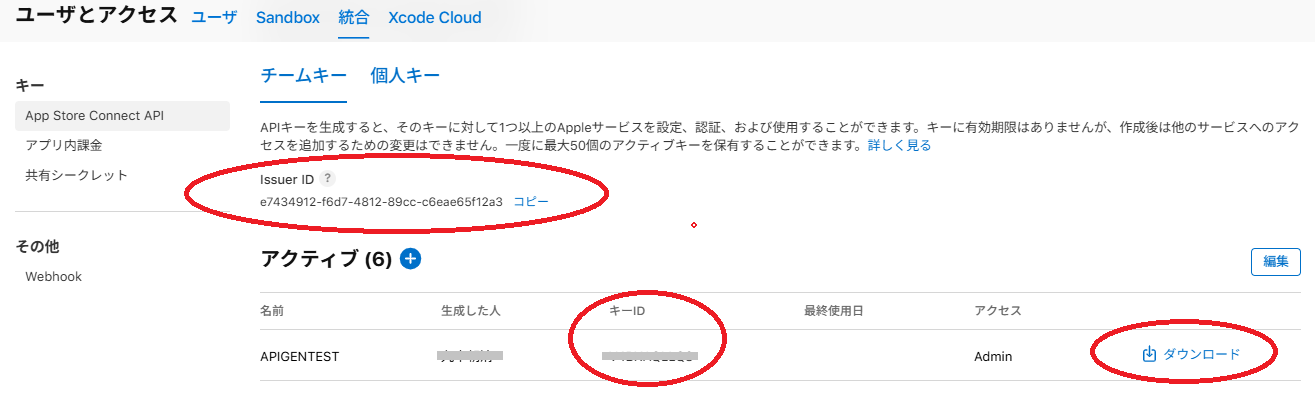
作成した APIキー の情報を Click との連携に使用するため、以下の項目を保管してください。 また、この APIキー は他のアプリをビルドする際にも使用できます。
- Issuer ID
- キーID
- APIキー 「APIキーをダウンロード」をクリックしてダウンロードできます。 ※ APIキー は一度しかダウンロード出来ませんのでしっかり保管しましょう
Apple バンドルIDの作成
バンドルID はアプリを特定するために設定します。識別番号のような認識です。
Apple Developer の「アカウント」にログインし、「証明書、ID、プロファイル」のメニューから「ID」をクリックします。
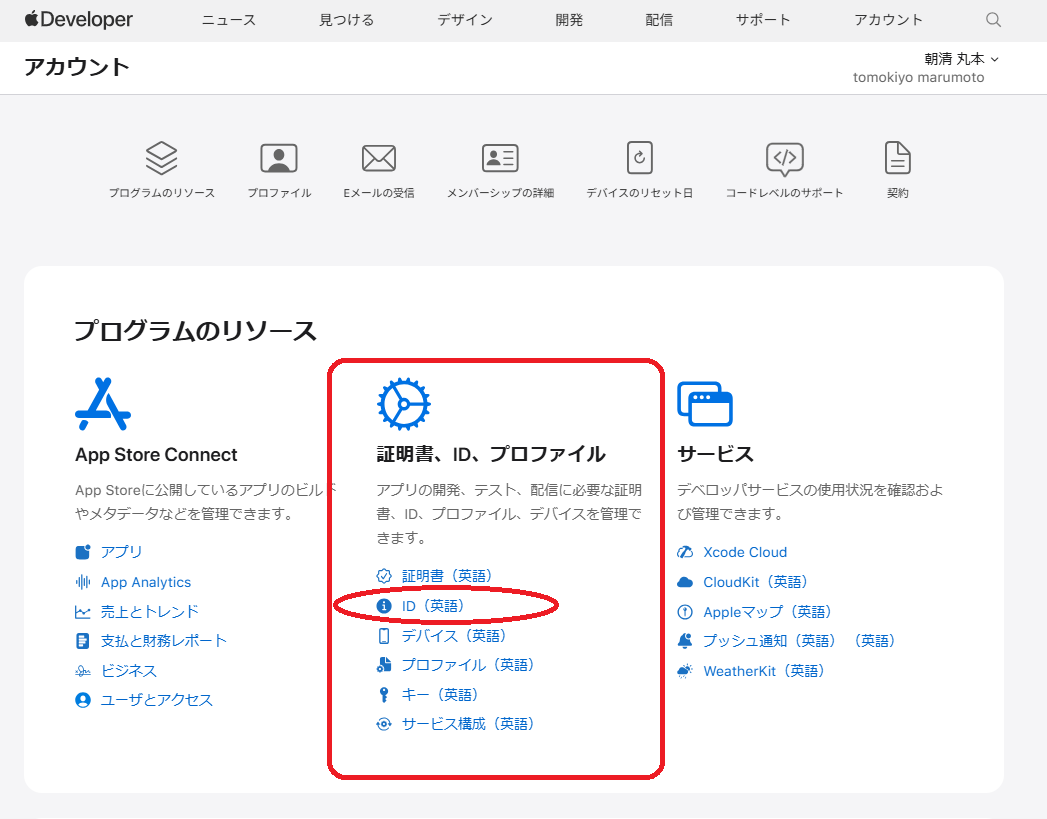
Identifiersヘッダーの横にある青い追加ボタンをクリックして、新しいIDを作成します。
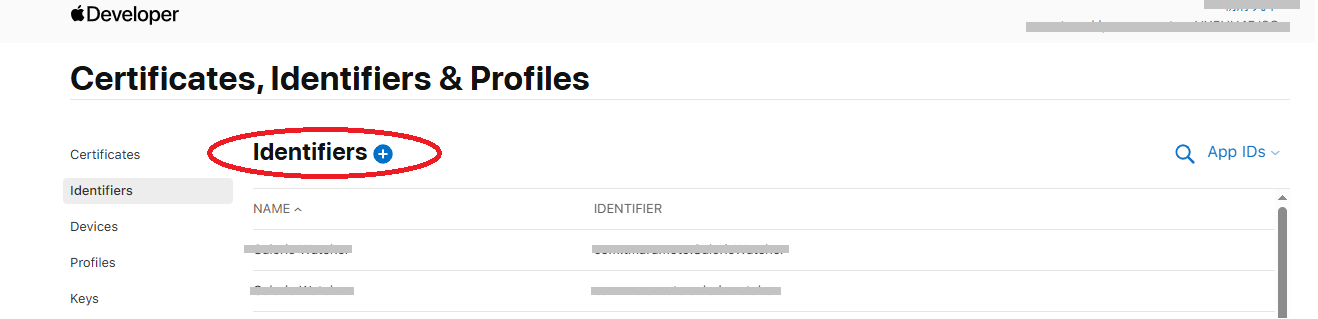
以下の画面に遷移します。App IDsがチェックされてることを確認し、「Conttinue」をクリックする。
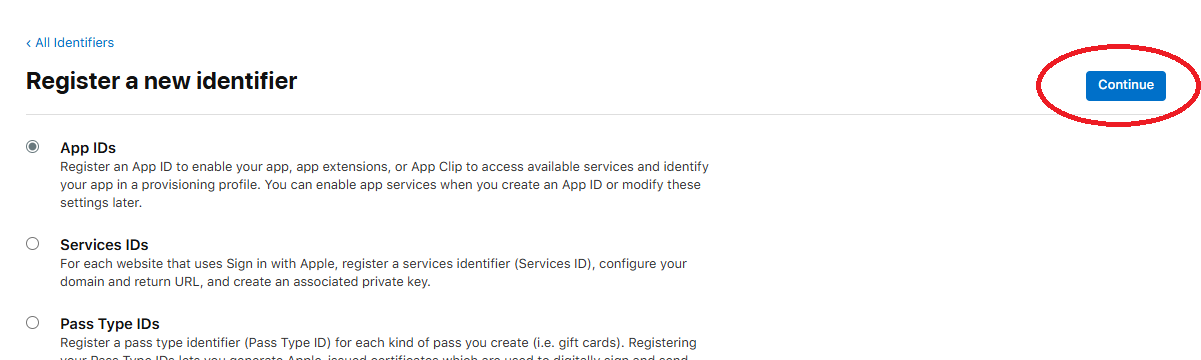
”Select a type”の‘”App”を選択して、「Continue」をクリックする。
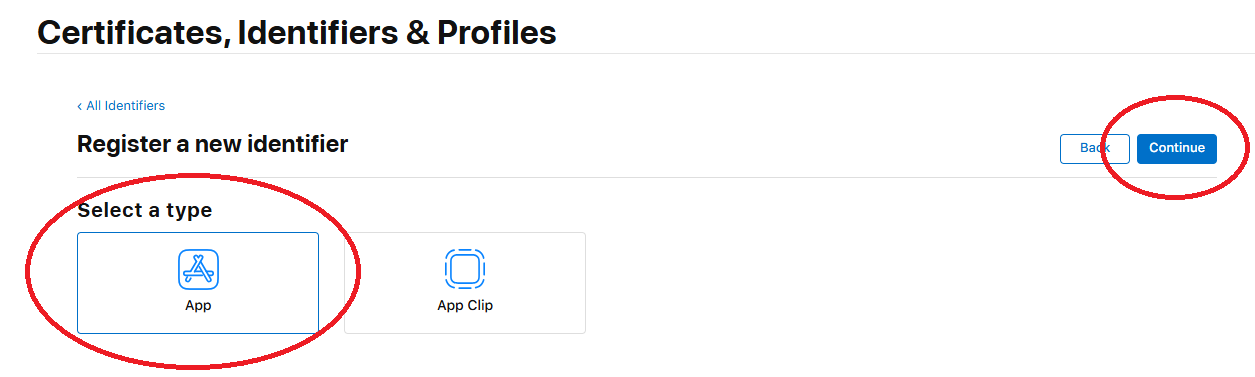
以下の画面に遷移したら、
”Description”を記入(必須):簡単なアプリの説明を記入します。
”bundleID”を記入(必須):「com.会社名.アプリ名」にすると他のbundleIDと被らなくなります。
また、「Push Notifications」はプッシュ通知の可否に関わらず、ビルド時に必要なため、チェックをONにして下さい。
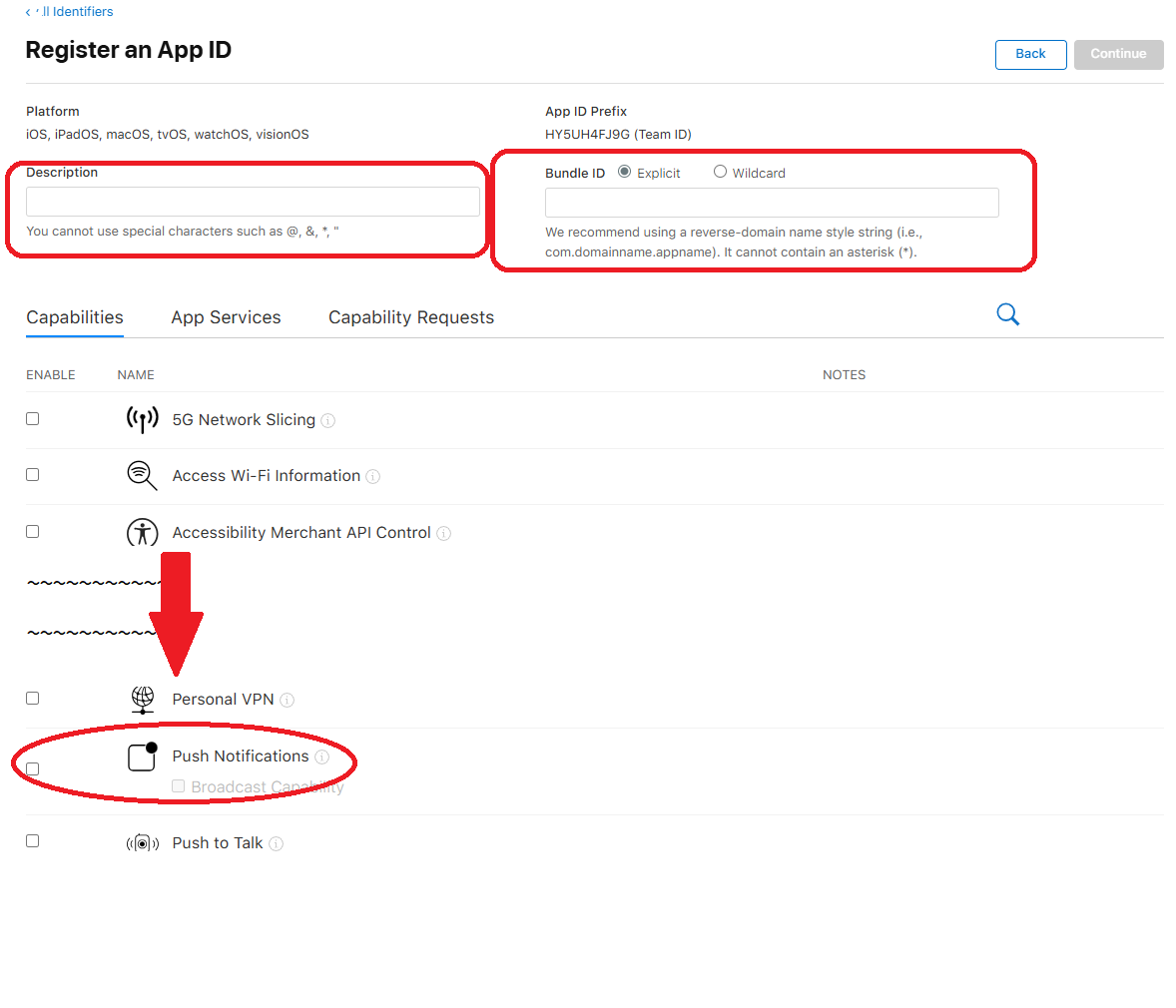
App Store Connect の「アプリ」画面に戻って、新規アプリ作成を行います。
プラスボタンをクリックし、新規アプリの作成を行なって下さい。 バンドルIDとSKUは先ほど追加したものを選択、入力して下さい。

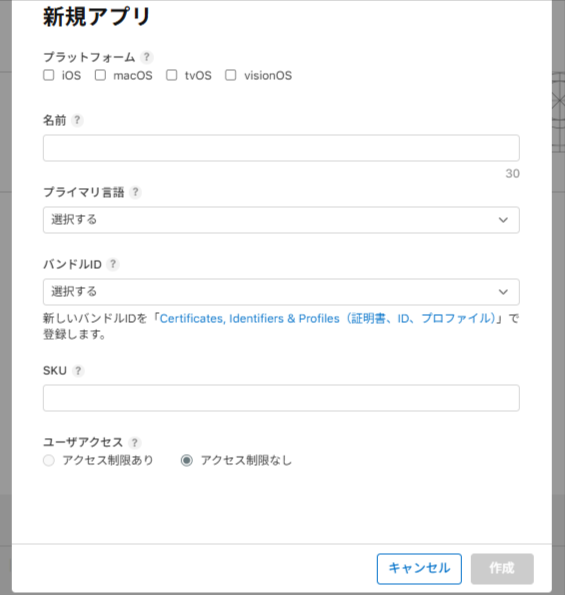
作成をクリックします。
以上で、ビルドの事前準備が完了です。
Clickでビルドしたアプリは「Testflight」から確認することができます。
ビルド手順(事前準備完了後)
ビルドしたいアプリのClickキャンバス画面にて、「公開」から「ストアで公開」を選択する。
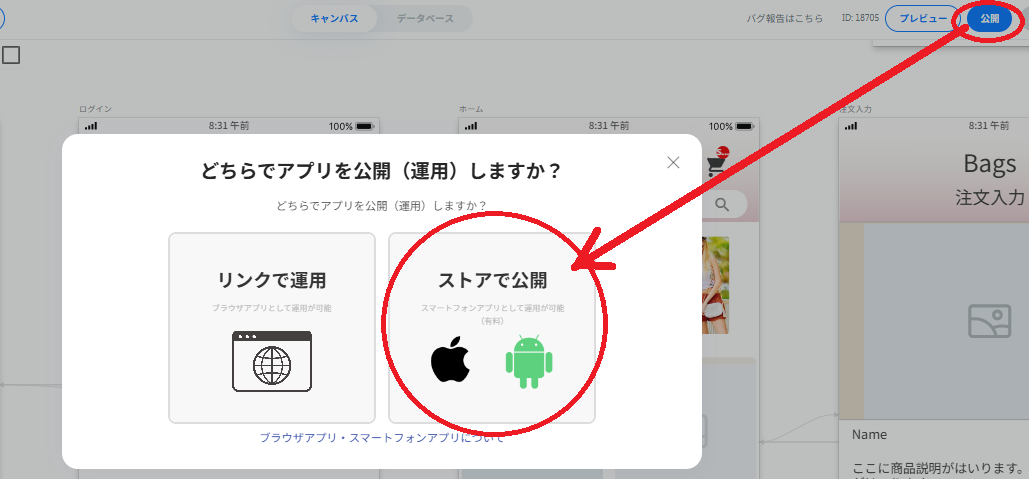
次の画面で”iOS”を選択して「アプリのビルド」をクリックする。
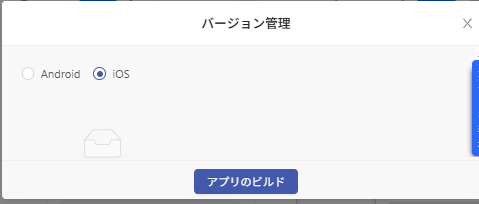
OSの選択で「iOS」を選択する
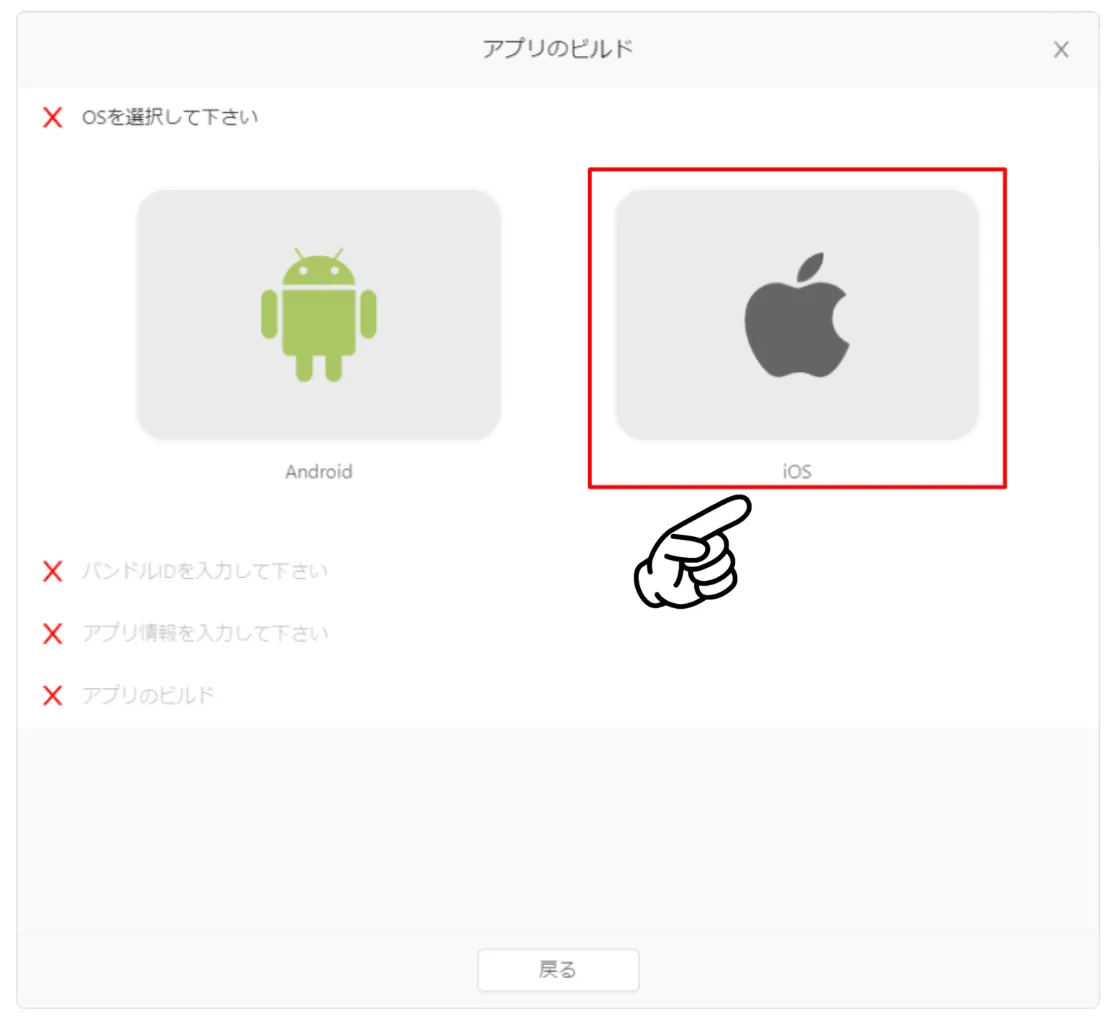
Apple側で設定した「バンドルID」を入力する
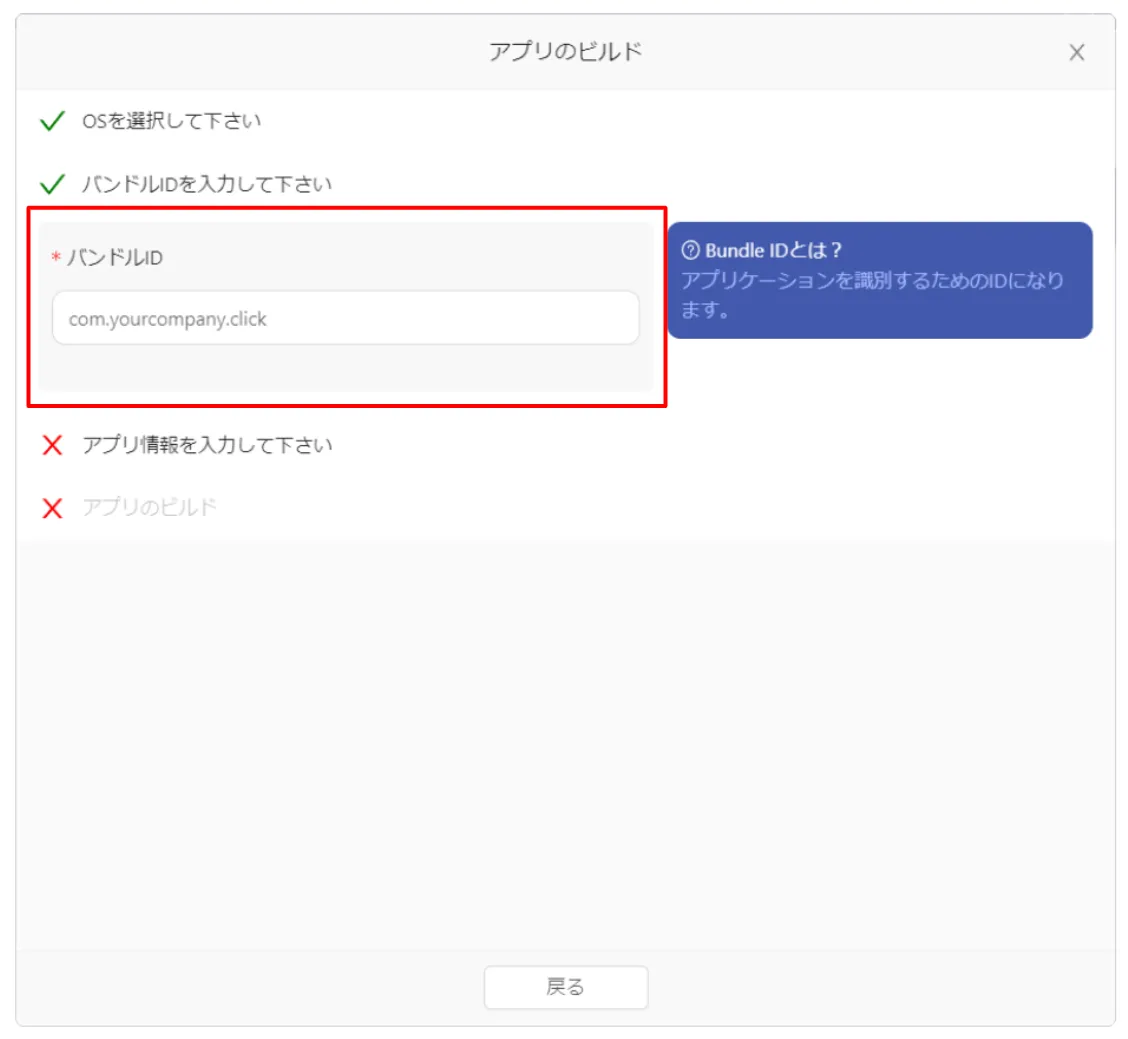
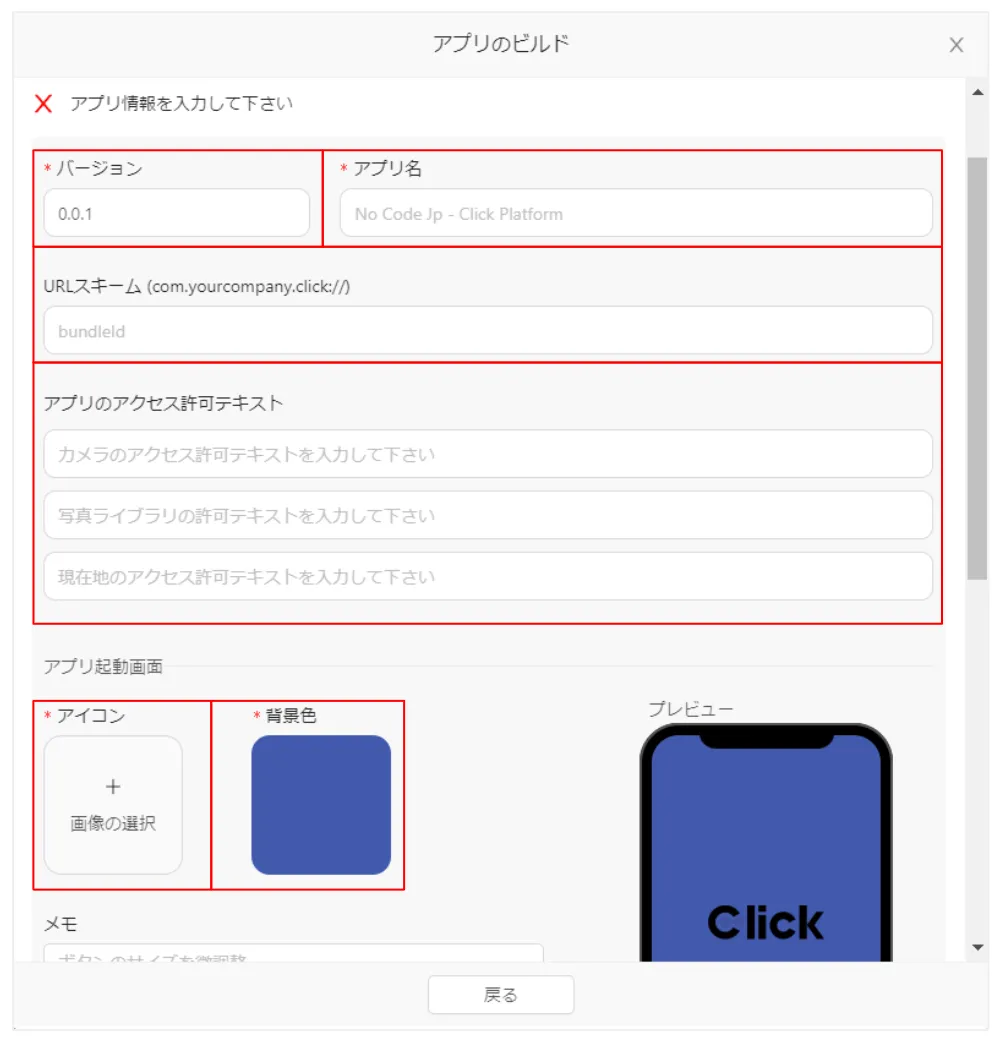
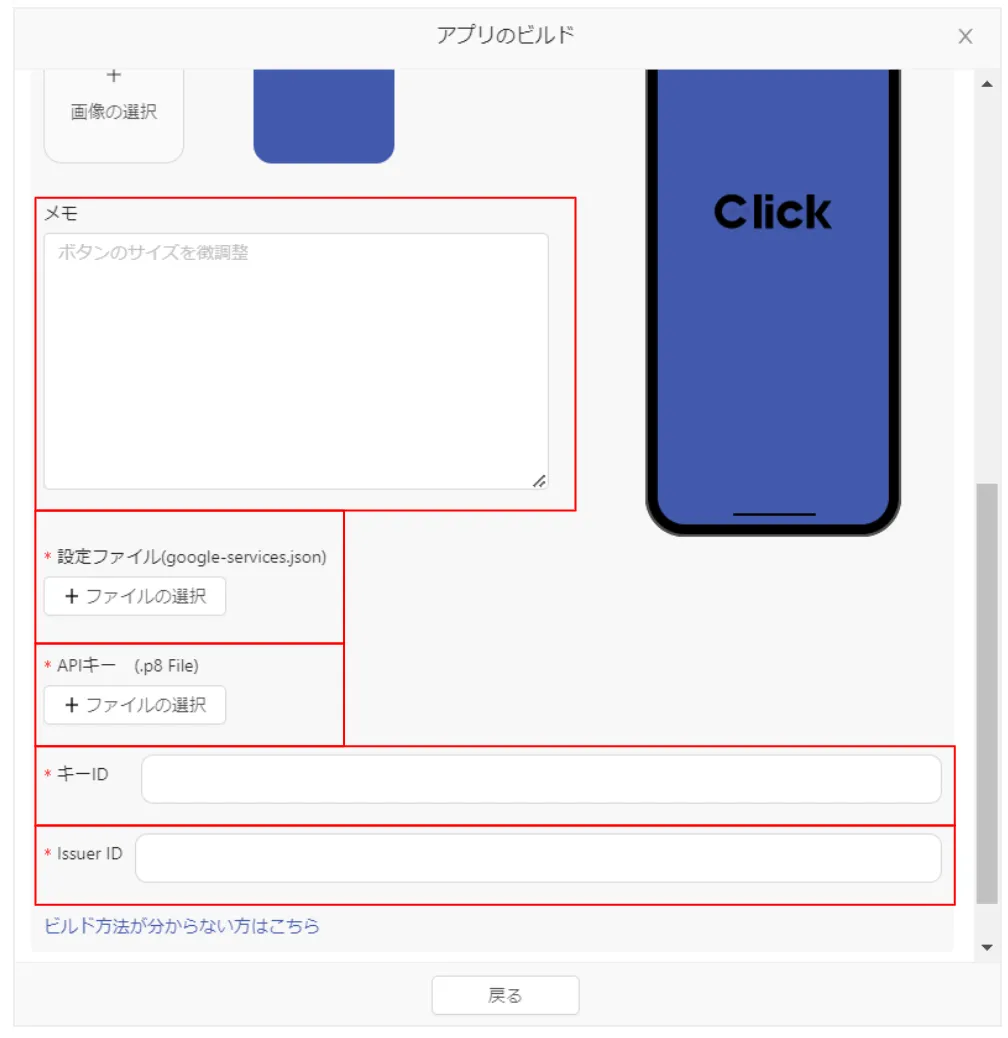
- バージョン アプリのバージョンです。前回ビルド時よりも大きい値を設定しなければなりません。 初回ビルド時はデフォルト値「0.0.1」が入力されています。
- アプリ名 任意のアプリ名を入力してください。設定した名前がストアで公開されます。
- URLスキーム バンドルIDを入力してください。
- アプリのアクセス許可テキスト デバイスの機能(カメラや位置情報)にアクセスを求める際に表示させる文言を設定できます。画像入力エレメントやマップエレメントを使用している場合は適切な文言を設定してください。
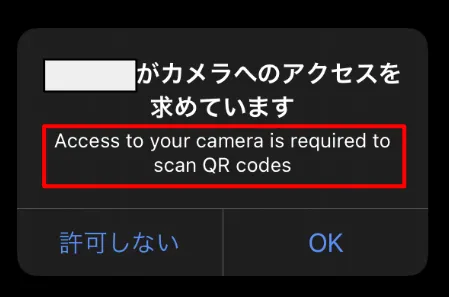
- アイコン・背景色 アプリ起動時に表示される画面のアイコンと背景色を設定します。
- メモ このバージョンのビルドについてメモを残す場合は利用してください。
- 設定ファイル(google-services.json) Google Firebasse で取得した jsonファイルを設定します。
- APIキー(.p8 File) App Store Connect APIキーを設定します。
- Key ID APIキー設定時に取得した ”キーID” を入力してください。
- Issuer ID APIキー設定時に取得した ”Issuer ID” を入力してください。
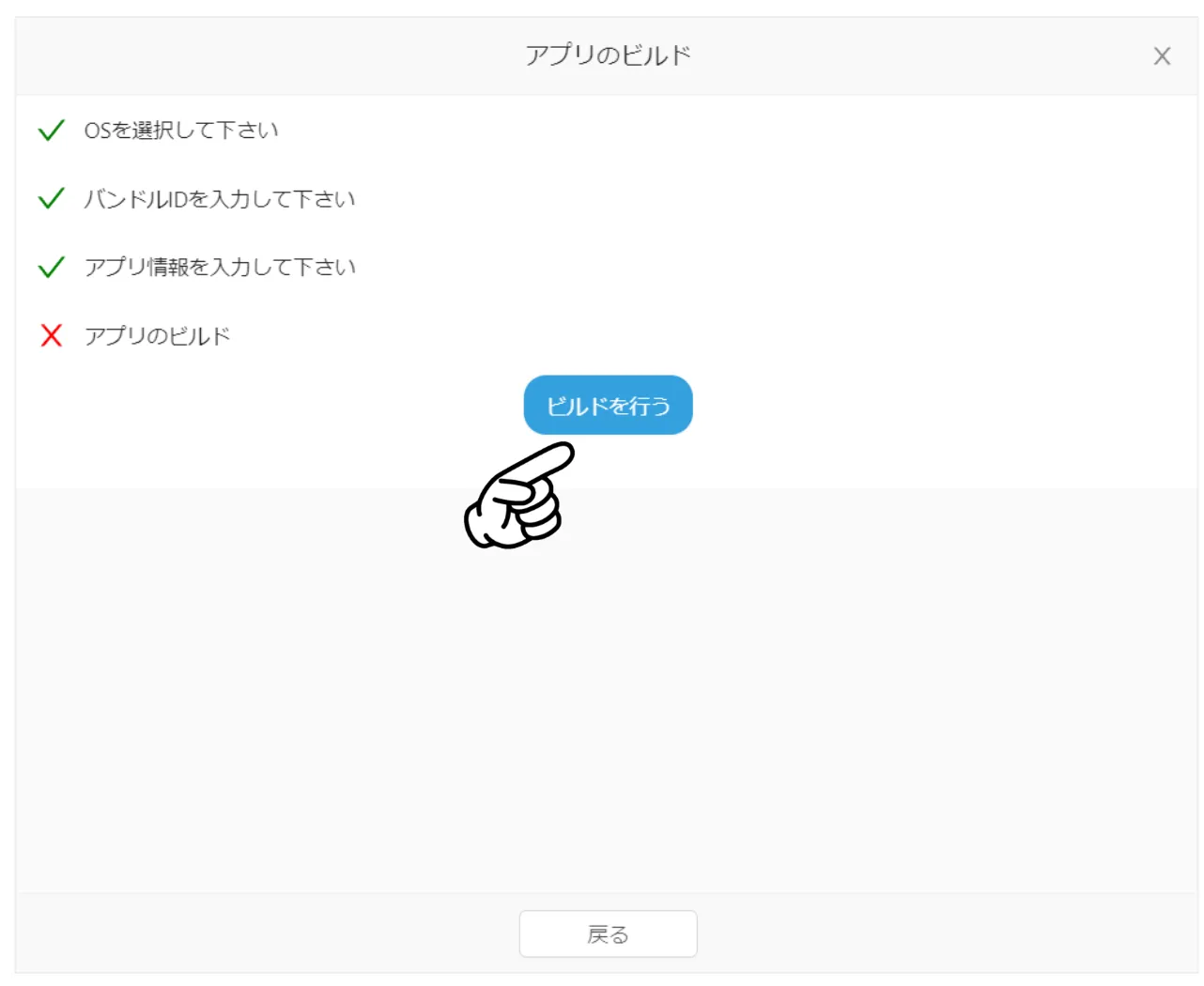
「ビルドを行う」をクリック ビルドは開始後、約1時間ほどで バンドルID に紐づいているアプリの Testflight に自動的にアップロードされます。
ネイティブアプリの確認や設定などは Testflight から行なって下さい。
注意事項
Clickでは、SDKやOS仕様変更への対応のため、随時アップデートを行っています。
その影響により、ネイティブアプリをご利用の場合は、運用中のアプリについても定期的(目安:月1回程度)に再ビルドおよび再申請を行うことを推奨しています。
再ビルドおよび再申請は、アプリの審査基準変更やOSアップデートへの対応を目的としたものです。
なお、アプリの公開・再申請にあたっては、Apple Developer Program および Google Play の利用規約に同意している必要があります。
最終更新日:2026/01/10